Wix Stores: הוספת מספרי מעקב להזמנות באפליקציית Wix
2 דקות
כדי שגם אתם וגם הלקוחות שלכם תוכלו לעקוב אחרי החבילות, כדאי להוסיף מספרי מעקב להזמנות.
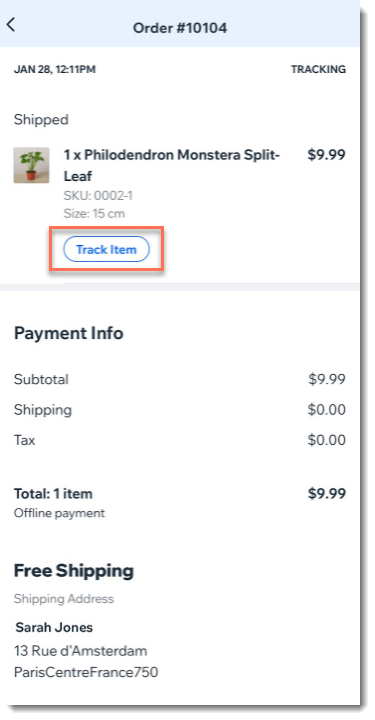
כדי להוסיף מספר מעקב באמצעות אפליקציית Wix:
- עברו לאתר שלכם באפליקציית Wix.
- לחצו למטה על ניהול
 (Manage).
(Manage). - לחצו על מכירות (Sales).
- לחצו על הזמנות מוצרים (Orders).
- לחצו על ההזמנה הרלוונטית.
- גללו למטה ולחצו על הוספת מספר מעקב (Add Tracking Number).
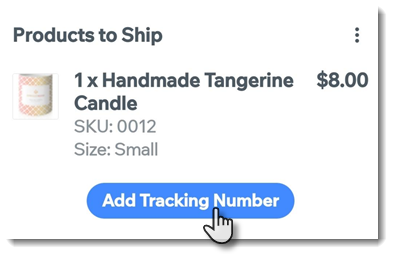
- כדי להוסיף את הברקוד, בחרו באפשרות:
- סריקת ברקוד: הקישו על אייקון הברקוד וסרקו את הברקוד.
- הזנת ברקוד ידנית: לחצו על מספר מעקב (Number Tracking), הכניסו את הברקוד ולחצו על שמירה (Save).
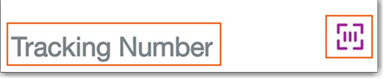
- כדי להוסיף את שירות המשלוחים, בחרו באפשרות:
- בחירת שירות משלוחים קיים:
- לחצו על שירות משלוחים (Shipping Carrier).
- בחרו ספק משלוחים מהרשימה.
- לחצו על אישור (Apply).
- הוסיפו שירות משלוחים חדש:
- לחצו על שירות משלוחים (Shipping Carrier).
- גללו למטה והקישו על הוספת שירות משלוחים (Add Carrier).
- הכניסו את שם הספק והקישו על הוספה (Add).
- לחצו על אישור (Apply).
- בחירת שירות משלוחים קיים:
- (לא חובה) כבו את המתג שליחת אישור על המשלוח (Send Shipping Confirmation).
- הקליקו על Save (שמירה).

